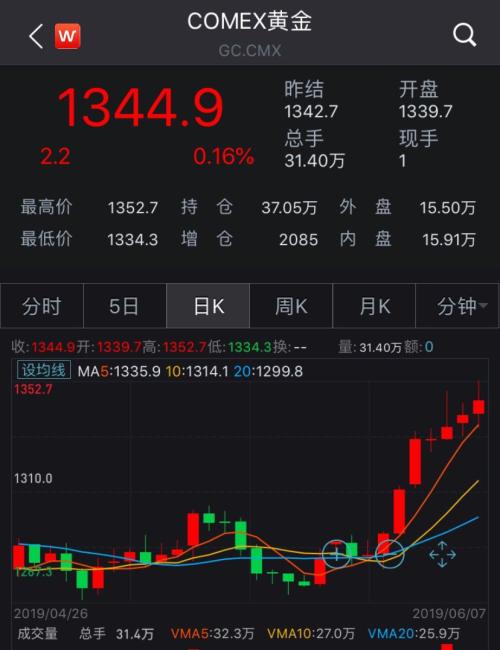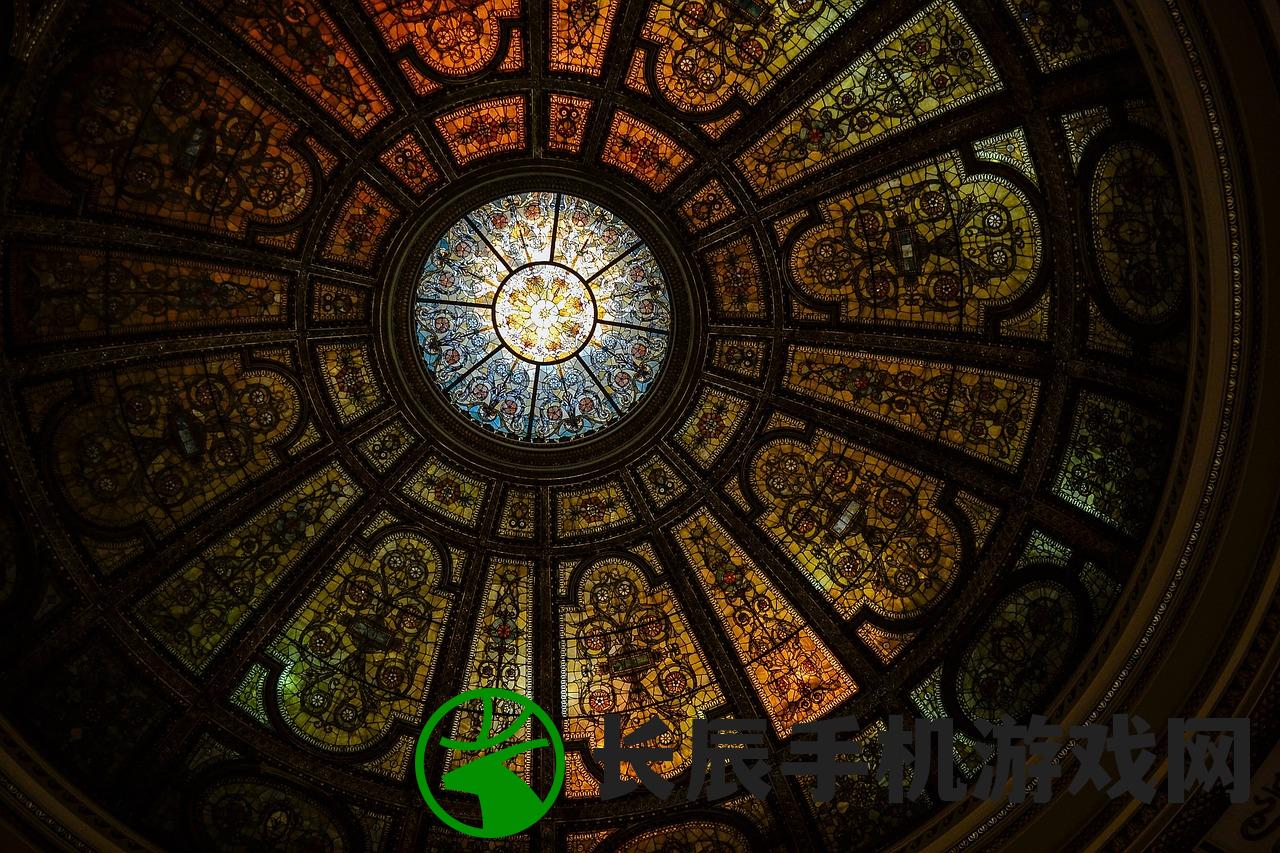本文目录导读:
如何在家重装电脑系统Win7
准备工作
在开始重装电脑系统Win7之前,你需要做好以下准备工作:
1、准备一个Win7操作系统的安装光盘或者U盘,确保你的电脑支持从光盘或U盘启动。
2、备份你的重要文件,因为重装系统会删除原有的系统文件。
3、拔掉无关的外接设备,如U盘、移动硬盘等,以免在重装过程中出现问题。
进入BIOS设置
你需要进入电脑的BIOS设置,将启动顺序调整为从光盘或U盘启动,具体步骤如下:
1、重启电脑,在出现开机画面时,按下BIOS启动键(不同品牌电脑可能不同,一般为F2、F10等)。

2、进入BIOS界面后,找到“Boot”或“启动”选项,并点击进入。
3、在“Boot”或“启动”选项中,找到“CD-ROM”或“USB”选项,并将其设置为第一启动项。
4、保存设置并退出BIOS界面,电脑会自动重启并进入光盘或U盘的启动界面。
开始重装
当电脑进入光盘或U盘的启动界面后,你可以开始重装电脑系统Win7了,具体步骤如下:
1、选择“安装Windows”选项,并按下回车键确认。
2、选择“自定义安装”选项,并指定要安装的系统分区。
3、等待系统安装完成后,重启电脑并进入新系统。
安装常用软件
在重装完电脑系统Win7后,你可能需要安装一些常用软件,如浏览器、办公软件等,建议从官方网站或可靠的下载平台下载软件安装包,并按照提示进行安装。
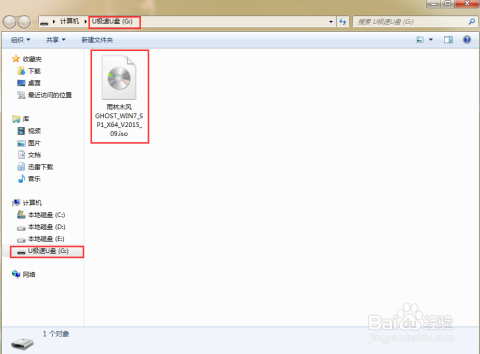
恢复备份文件
你可以将之前备份的重要文件恢复到新系统中,注意,在恢复文件时,要谨慎选择文件来源,以免恢复错误导致数据丢失。
注意事项
在重装电脑系统Win7过程中,需要注意以下几点:
1、确保你的电脑硬件和软件环境支持Win7操作系统。
2、在重装过程中,不要随意中断或重启计算机。
3、重装后可能需要重新配置一些系统参数和应用程序设置。
4、如果遇到问题或错误提示,请及时查阅相关文档或寻求技术支持帮助解决。
自己在家重装电脑系统Win7需要一定的计算机操作基础和实践经验,但只要按照上述步骤认真操作,相信你一定能够成功完成系统重装工作。